
Trend Vision OneがAWSにデプロイしたリソースにタグをつけられるようになりました
こんにちは、シマです。
皆さんはTrend Vision Oneを使っていますか?Trend Vision OneをAWSと連携させるためには、Trend Vision Oneが用意しているCloud Formationテンプレートによるデプロイを行います。
利用するVision Oneの機能によってデプロイされるAWSサービスは異なりますが、IAMロールやLambdaをはじめとして様々なAWSリソースが展開されます。従来は、これらのAWSリソースに対して明示的にタグを付与することができなかったため、管理が少し大変でした。しかし、最近のアップデートで任意のタグを付与できるようになりました。これによりリソースの管理がしやすくなりました。
今回はVision OneとAWSの連携をしつつ、タグを付与してみたいと思います。
設定
Trend Vision Oneコンソールへログインし、左ペインの「Cloud Security」から「Cloud Accounts」→「アカウントを追加」を選択します。
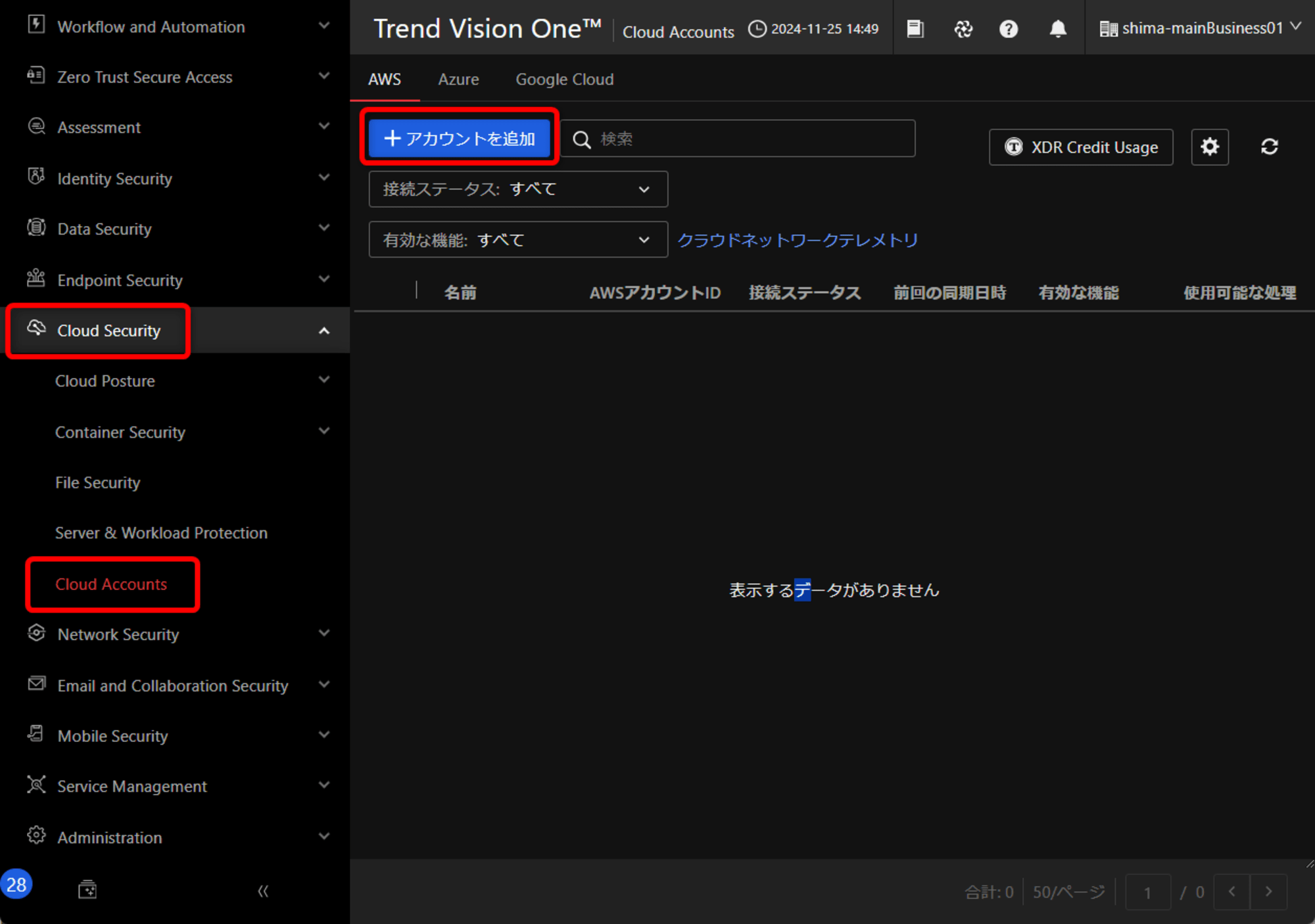
「次へ」ボタンを押下します。
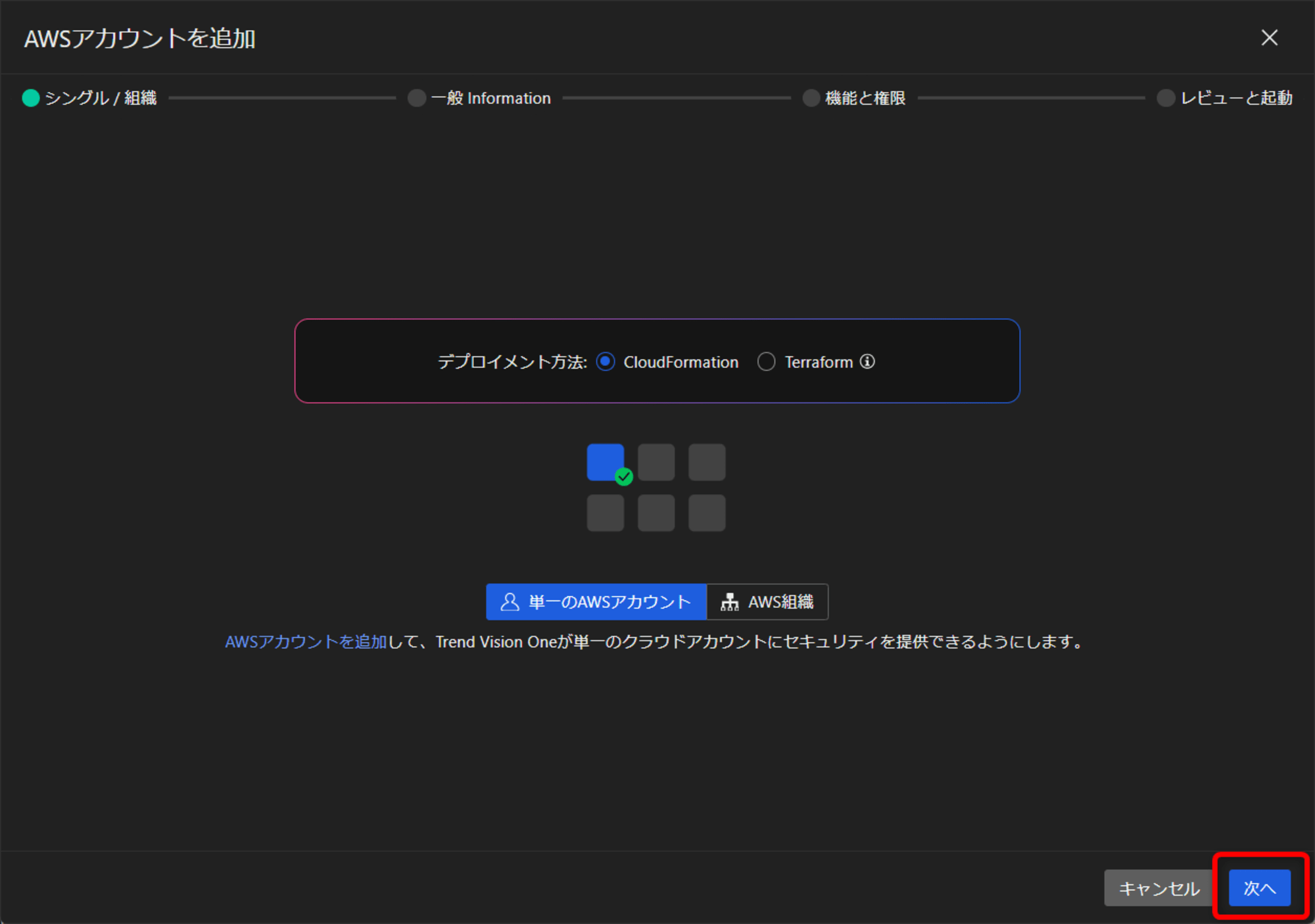
「アカウント名」にはVisionOne画面上で表示されるAWSアカウント名を入力し、追加設定欄にあるリソースタグ付けにチェックをつけて、キーと値を入力します。今回は弊社メンバーズのお客様に提供しているメンバーズポータルサイトでAWS利用金額の分析をする際に用いているタグ名の「CmBillingGroup」をキーとし、値は「TrendVisionOne」として設定しました。
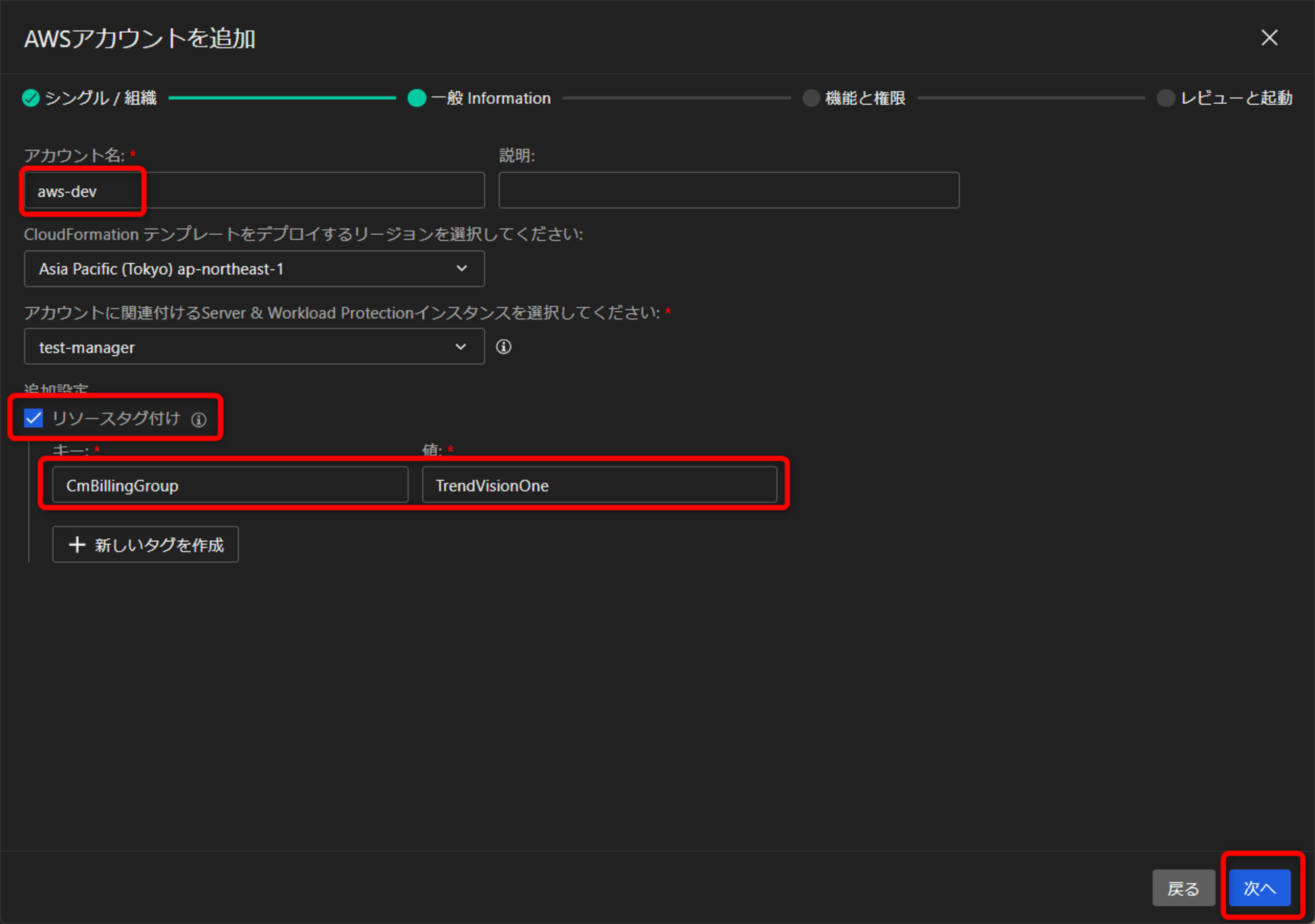
利用する機能を有効化して「次へ」ボタンを押下します。
※今回は「主な機能」のみ
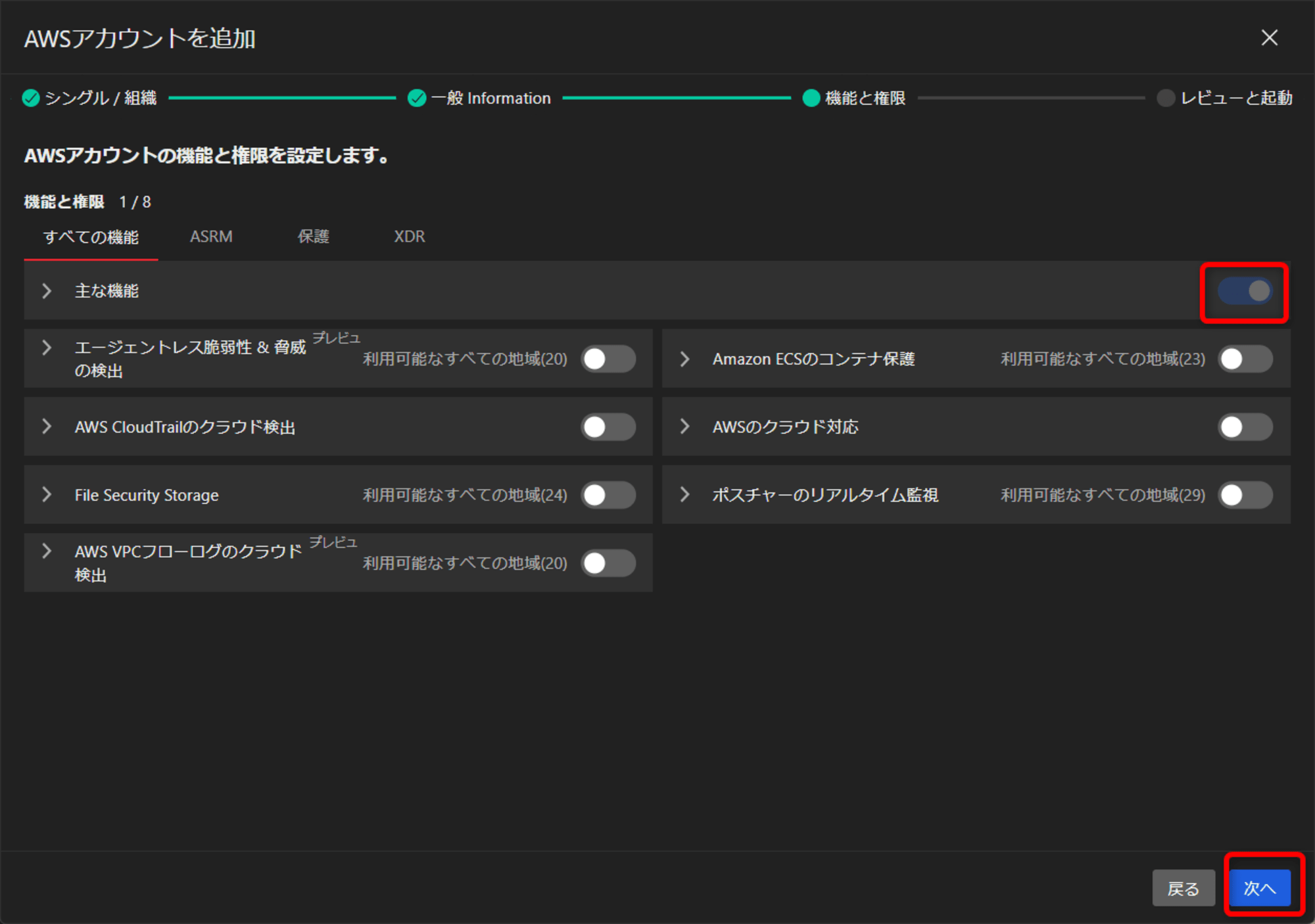
「スタックを起動」ボタンを押下します。
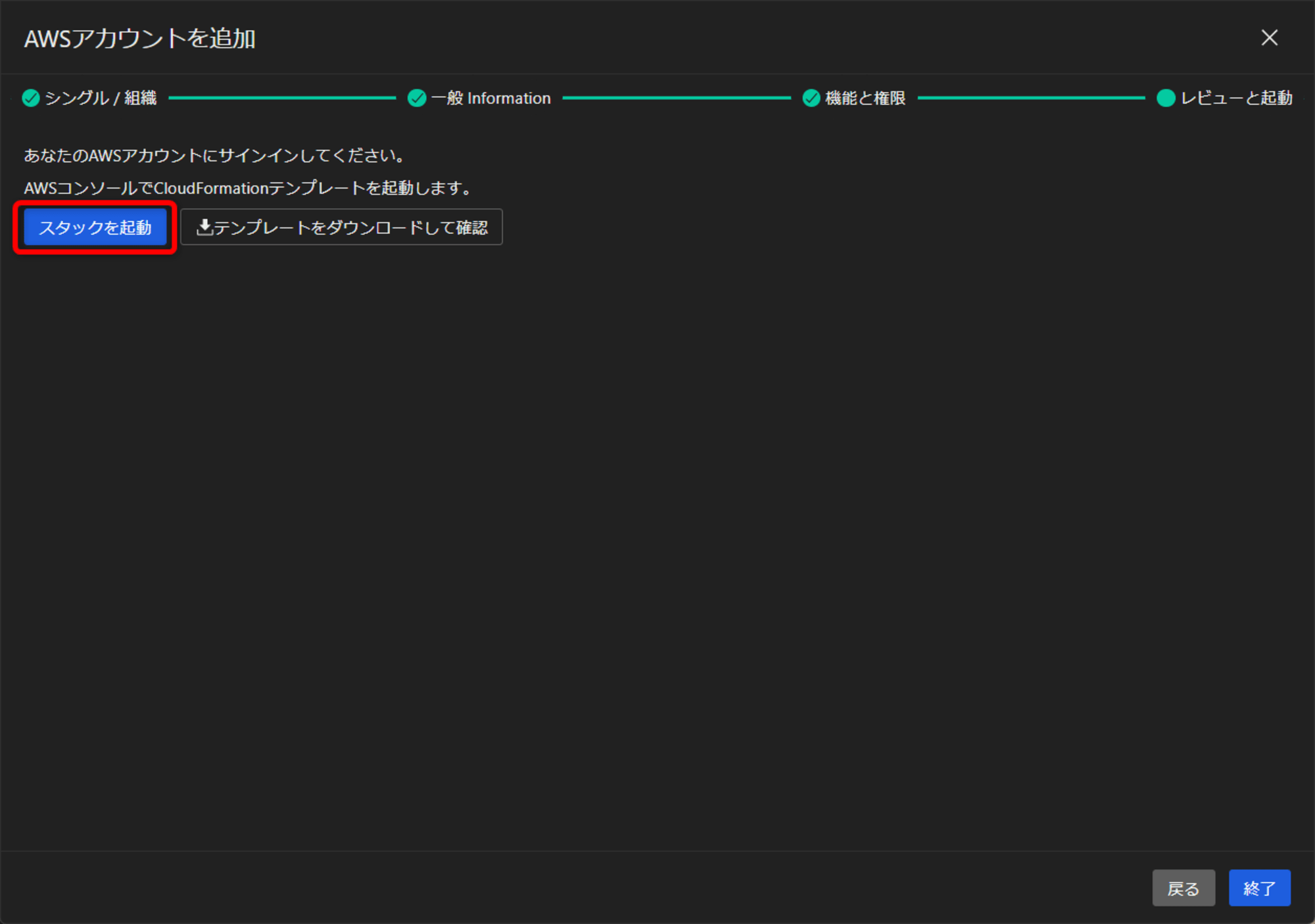
表示されるAWS CloudFormationの画面ではパラメータはそのままで最下部のチェックボックスにチェックをして、「スタックの作成」ボタンを押下します。
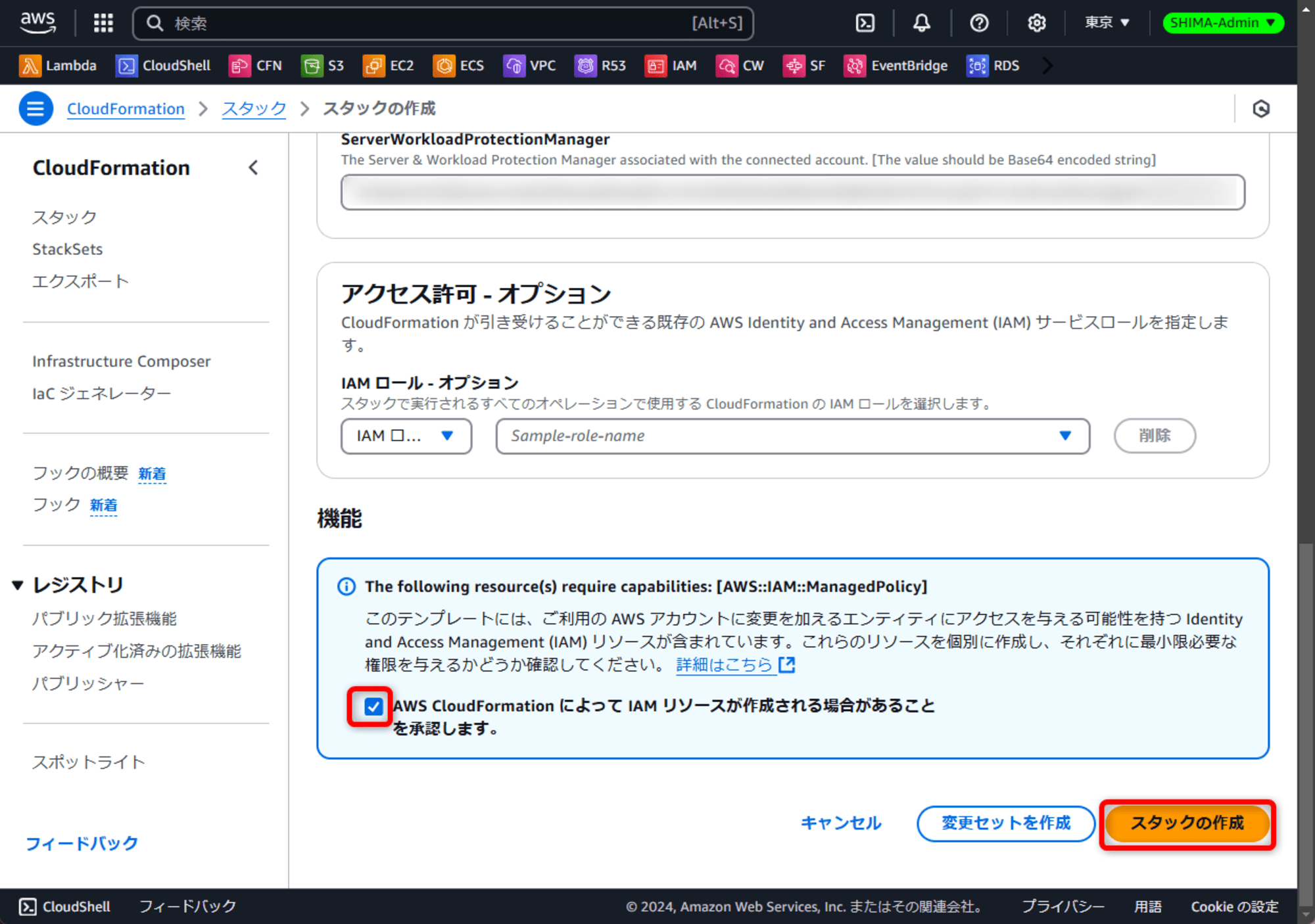
スタック作成完了後、Trend Vision Oneコンソール画面に戻り、「終了」ボタンを押下し、AWSアカウントが表示され、連携が完了します。
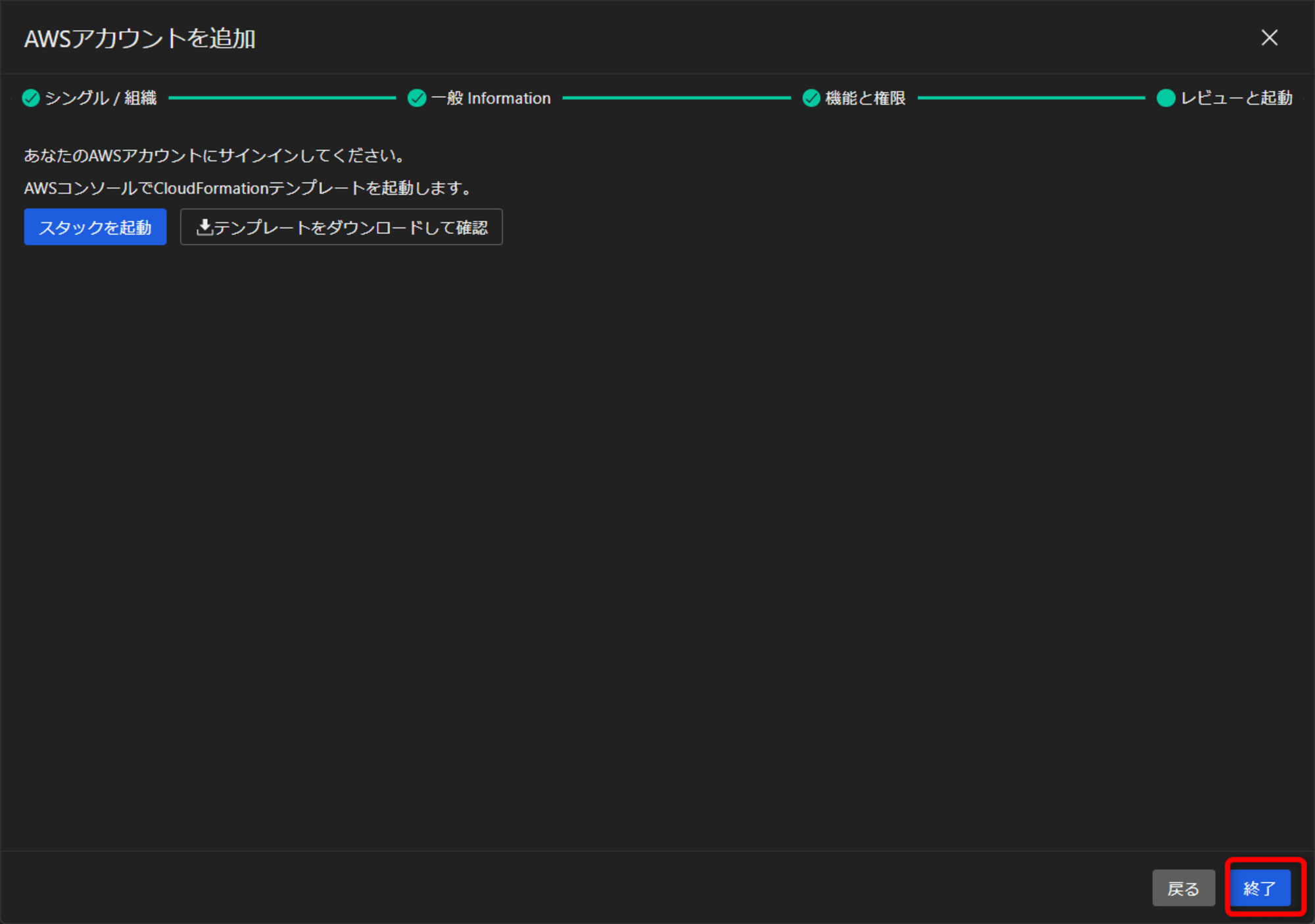
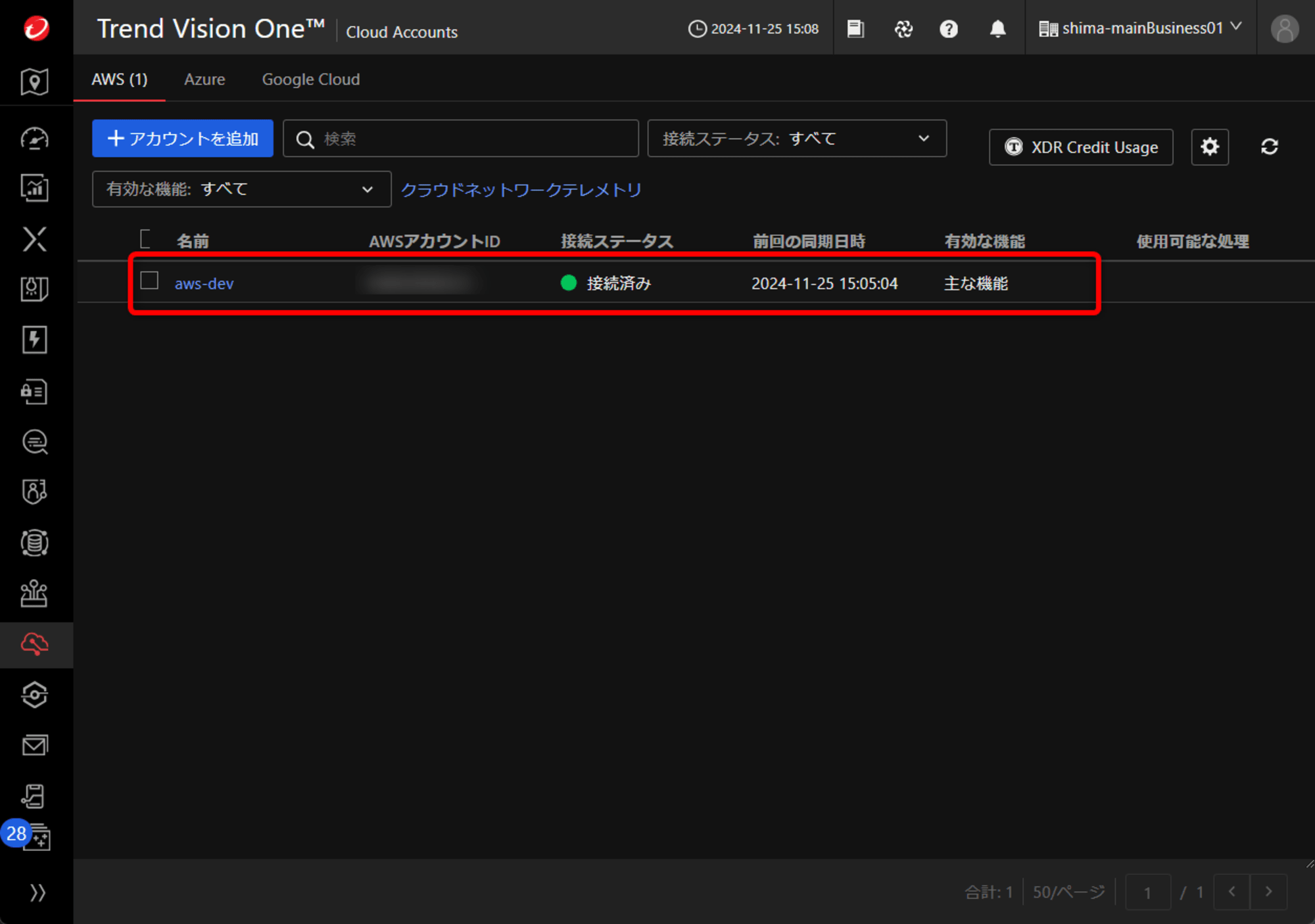
確認
実際に今回展開されたリソース(Lambda)のタグを確認してみました。想定されたタグが正しく付与されていることが確認できました。
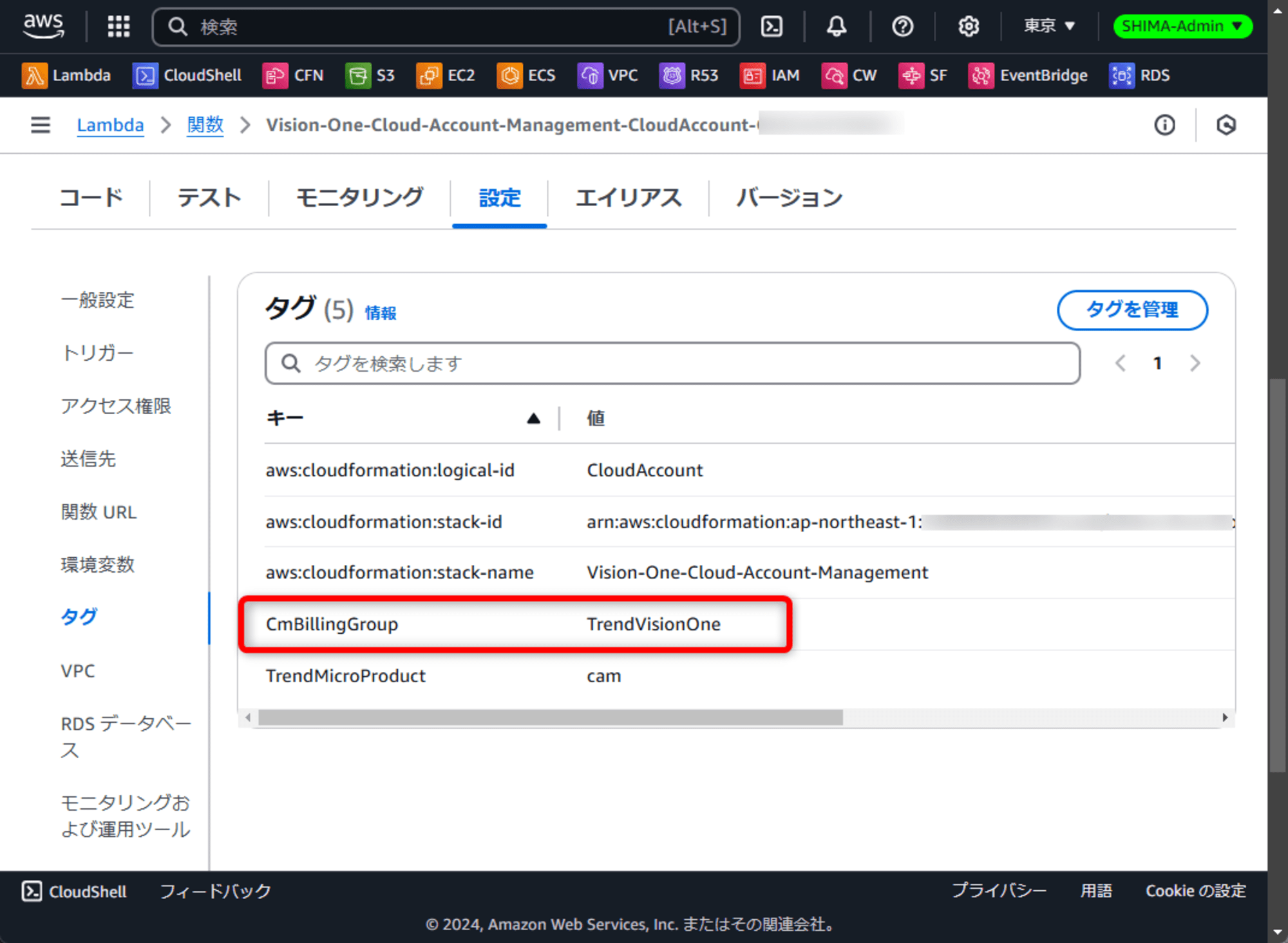
最後に
今回はTrend Vision OneがAWSにデプロイしたリソースにタグをつけていきました。これでVisionOneの都合で利用しているAWSのランニングコストが見える化しやすくなったので、とても良いアップデートだと感じました。
本記事がどなたかのお役に立てれば幸いです。
